工会会计软件实用说明共29页文档
工会财务软件操作培训手册新中大软件公司
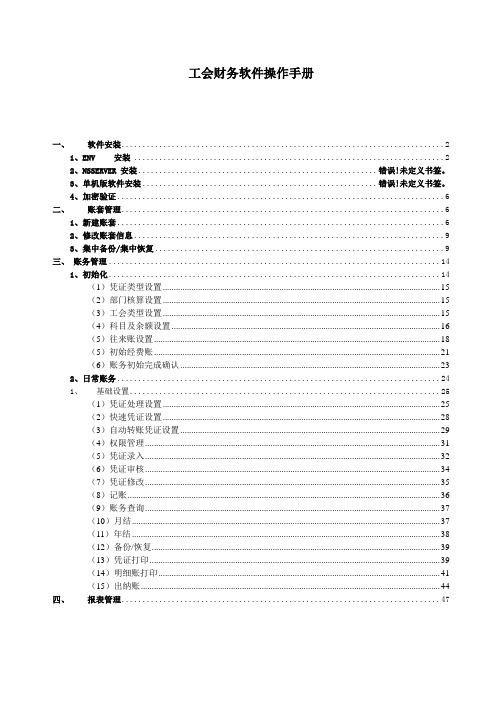
工会财务软件操作手册一、软件安装 (2)1、ENV安装 (2)2、NSSERVER 安装........................................................ 错误!未定义书签。
3、单机版软件安装....................................................... 错误!未定义书签。
4、加密验证 (6)二、账套管理 (6)1、新建账套 (6)2、修改账套信息 (9)3、集中备份/集中恢复 (9)三、账务管理 (14)1、初始化 (14)(1)凭证类型设置 (15)(2)部门核算设置 (15)(3)工会类型设置 (15)(4)科目及余额设置 (16)(5)往来账设置 (18)(5)初始经费账 (21)(6)账务初始完成确认 (23)2、日常账务 (24)1、基础设置 (25)(1)凭证处理设置 (25)(2)快速凭证设置 (28)(3)自动转账凭证设置 (29)(4)权限管理 (31)(5)凭证录入 (32)(6)凭证审核 (34)(7)凭证修改 (35)(8)记账 (36)(9)账务查询 (37)(10)月结 (37)(11)年结 (38)(12)备份/恢复 (39)(13)凭证打印 (39)(14)明细账打印 (41)(15)出纳账 (44)四、报表管理 (47)一、软件安装1、数据库安装打开光盘中的数据库找到SETUP如上图双击setup.exe安装文件,安装工会财务软件数据库。
按提示点击下一步—下一步点击浏览按钮选择安装路径。
如上图所示安装完成后重新启动计算机。
4、验证在安装程序光盘外,另有一张加密文件光盘。
内有加密文件GH.DAT。
请将该文件复制,并粘贴入NSSERVER文件夹。
则该软件视为正版。
可长时间使用。
将GH.DAT拷贝入c:\Frogram Files\NG\NSServer文件夹中如上图所示。
会计核算软件操作说明
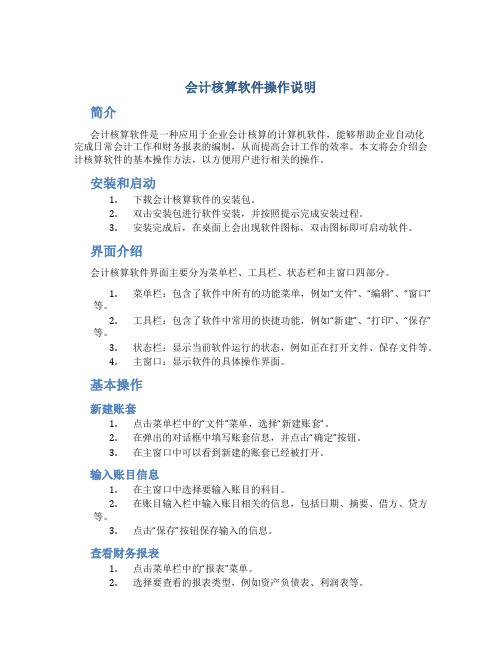
会计核算软件操作说明简介会计核算软件是一种应用于企业会计核算的计算机软件,能够帮助企业自动化完成日常会计工作和财务报表的编制,从而提高会计工作的效率。
本文将会介绍会计核算软件的基本操作方法,以方便用户进行相关的操作。
安装和启动1.下载会计核算软件的安装包。
2.双击安装包进行软件安装,并按照提示完成安装过程。
3.安装完成后,在桌面上会出现软件图标,双击图标即可启动软件。
界面介绍会计核算软件界面主要分为菜单栏、工具栏、状态栏和主窗口四部分。
1.菜单栏:包含了软件中所有的功能菜单,例如“文件”、“编辑”、“窗口”等。
2.工具栏:包含了软件中常用的快捷功能,例如“新建”、“打印”、“保存”等。
3.状态栏:显示当前软件运行的状态,例如正在打开文件、保存文件等。
4.主窗口:显示软件的具体操作界面。
基本操作新建账套1.点击菜单栏中的“文件”菜单,选择“新建账套”。
2.在弹出的对话框中填写账套信息,并点击“确定”按钮。
3.在主窗口中可以看到新建的账套已经被打开。
输入账目信息1.在主窗口中选择要输入账目的科目。
2.在账目输入栏中输入账目相关的信息,包括日期、摘要、借方、贷方等。
3.点击“保存”按钮保存输入的信息。
查看财务报表1.点击菜单栏中的“报表”菜单。
2.选择要查看的报表类型,例如资产负债表、利润表等。
3.在弹出的对话框中选择要查看的日期范围,并点击“确定”按钮。
4.在主窗口中可以看到生成的财务报表。
打印财务报表1.点击菜单栏中的“报表”菜单。
2.选择要打印的报表类型,例如资产负债表、利润表等。
3.在弹出的对话框中选择要打印的日期范围,并点击“确定”按钮。
4.点击工具栏上的“打印”按钮,打印生成的财务报表。
导出数据1.点击菜单栏中的“文件”菜单,选择“导出数据”。
2.在弹出的对话框中选择要导出的数据类型,并选择导出的文件路径。
3.点击“保存”按钮,完成数据的导出。
导入数据1.点击菜单栏中的“文件”菜单,选择“导入数据”。
件:通用财务软件(工会版7.0)操作指南
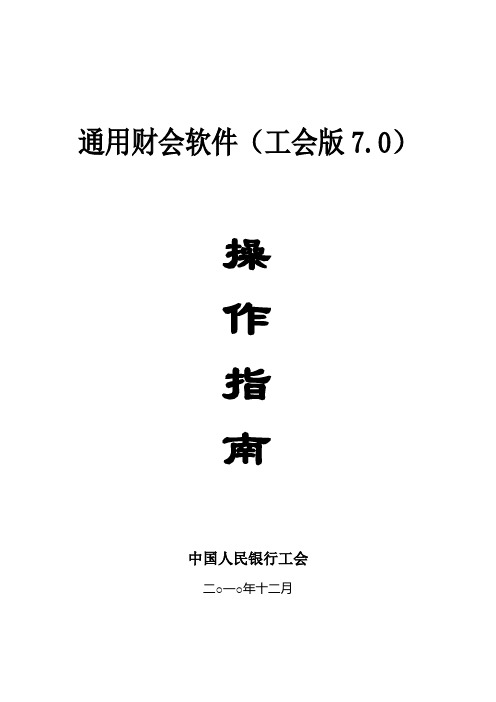
通用财会软件(工会版7.0)操作指南中国人民银行工会二○一○年十二月第一章软件安装一、软件安装:1、解压缩安装文件,打开“工会会计制度管理系统软件”双击AutoRun.exe文件,进入安装选择界面。
2、点击安装ACCESS版,开始安装。
3、单击“下一步”,在许可协议下,单击“同意”后输入姓名及单位名称。
4、单击“下一步”,显示“选择安装目的地”画面,如图Ⅰ—1。
图Ⅰ—1(此处注意:“系统文件夹”和“数据文件夹”的存放路径必须放在同一个盘符下,不能将“系统文件夹”和“数据文件夹”分别放在不同的盘符。
因此特别建议大家:只需要修改“系统文件夹”选项路径的盘符,将C盘改为D盘或者其他盘符,系统文件夹的存放路径就改变为D:\Program Files\Gasfgh70,数据文件夹的存放位置将自动修改为D:\Program Files\ Gasfgh70\Data。
如果不按照这样做的话,将“系统文件夹”和“数据文件夹”分别存放在不同的盘符里面的话,生成的资产负债表将不平衡。
)5、选择软件将要安装的目录。
系统默认为“C:\Program Files\Gasfgh70”,若要改变路径,可单击“浏览”按钮,在“选择路径”对话框中选择新的安装目录。
6、连续单击“下一步”,直到软件安装完毕。
第二章系统管理第一节启动系统管理一、启动单击“开始”,指向“程序”,指向“通用财会软件(工会版7.0)”,然后单击“系统管理”即可运行系统管理子系统。
或在桌面快捷方式“通用财会软件(工会版7.0)”文件夹下选择“系统管理”二、用户登录启动系统管理后,会显示“用户登录”对话框,要求用户登录,登录界面如图Ⅱ—1图Ⅱ—1第一次登录只能以系统管理员(dba)的身份进入系统,在“用户登录”对话框中,选择用户名“dba”,密码为空,然后单击“确定”。
第二节系统管理的功能一、账套管理(一)新建账套1.在系统管理子系统的主窗口中,单击账套管理图标打开账套。
工会会计制度软件

工会会计制度软件一、引言随着工会组织规模的扩大和工作任务的日益繁重,工会会计工作变得越来越复杂。
传统的手工会计方式已经不能满足工会会计的需求,因此开发一款能够更好地支持工会会计工作的软件变得非常必要。
本文将介绍一款工会会计制度软件的开发过程和功能特点,并探讨其在工会会计工作中的应用。
二、软件开发过程(一)需求分析在开发工会会计制度软件之前,首先需要进行需求分析。
开发团队需要与工会相关的人员充分沟通,了解工会会计工作的特点、需求和痛点。
通过与工会财务工作人员的交流,开发团队能够更好地把握软件的功能需求。
(二)架构设计在需求分析的基础上,开发团队开始进行软件的架构设计。
根据工会会计的流程和数据处理方式,设计软件的功能模块和数据结构,确保软件能够满足工会会计的要求。
(三)编码和测试在架构设计完成后,开发团队根据设计图纸进行编码。
编码工作完成后,需要进行系统测试,确保软件的功能正常运行。
测试环节是软件开发过程中的重要环节,通过测试,可以发现并修复软件中的问题,提高软件的稳定性和可靠性。
(四)发布和维护当软件开发和测试都完成后,开发团队可以将软件发布到工会的计算机环境中。
同时,还需要提供软件的使用手册,使工会财务工作人员能够快速上手。
随着工会会计工作的变化,软件也需要不断进行更新和维护,确保其适应工会的业务需求。
三、功能特点(一)会员管理工会会计制度软件应具备会员管理功能。
包括会员信息的录入、修改和查询,会员的缴费管理等。
通过软件可以实时掌握会员的缴费情况,及时提醒未缴费的会员。
(二)收支管理软件应具备收支管理功能,能够记录和管理工会的各项收入和支出。
包括会费、捐赠款项、经费报销等。
软件应支持自动计算收支金额,并能生成收支报表和财务分析报告。
(三)财务报表工会会计制度软件应支持财务报表的生成。
包括资产负债表、利润表、现金流量表等。
通过软件可以方便地生成这些报表,并进行相应的分析和比对。
(四)统计分析软件可以根据需求进行统计和分析。
工会财务软件用户手册
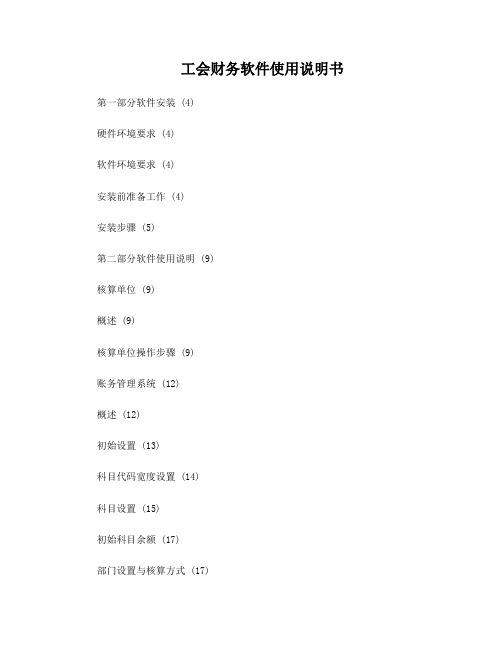
工会财务软件使用说明书第一部分软件安装 (4)硬件环境要求 (4)软件环境要求 (4)安装前准备工作 (4)安装步骤 (5)第二部分软件使用说明 (9)核算单位 (9)概述 (9)核算单位操作步骤 (9)账务管理系统 (12)概述 (12)初始设置 (13)科目代码宽度设置 (14)科目设置 (15)初始科目余额 (17)部门设置与核算方式 (17)初始部门余额 (18)初始科目余额平衡验证 (18) 初始化完成确认 (18)日常账务 (19)凭证录入 (20)凭证修改、删除 (22)凭证审核 (22)凭证记账 (23)月结 (24)生成自动转账凭证 (24)查询、连续打印 (25)科目汇总表 (26)凭证数量统计表 (27)凭证分类统计表 (28)科目设置 (28)设置快速凭证 (28)设置自动转账凭证 (28)凭证打印设置 (29)明细账 (32)日记账 (32)日报表 (33)总分类账 (33)科目余额表 (33)部门核算(可选项) (34)部门明细账 (34)部门汇总表 (34)预算管理(可选项) (35)预算控制方式 (35)--------------------------------------------------------------------------------------------------------------------------------------------- 1部门预算设置 (36)科目预算报告、部门预算报告 (36)系统管理 (37)切换至其他年度 (37)生成下一年度账薄(年结) (37) 用户权限设置 (37)修改密码 (38)数据备份、恢复 (38)操作日志 (38)辅助设置 (38)经费管理(可选项) (39)单位类型设置 (39)单位性质设置 (39)下级单位设置 (39)下级单位应交经费设置 (40)本级经费上解比例设置 (40)经费收入统计台账 (41)经费收解报告 (41)切换账套、切换用户 (42)操作指南 (42)报表管理系统 (43)概述 (43)报表管理 (43)报表类别名称设置 (48)下级单位设置 (48)报表传出 (49)报表汇入 (49)报表汇总 (50)报表汇总统计 (50)数据备份 (50)数据恢复 (50)操作员权限管理 (51)其他功能 (51)审核查询 (52)概述 (52)身份认证 (52)权限分配 (53)余额审核和发生额审核 (54)账表打印 (56)固定资产管理系统 (57)概述 (57)固定资产卡片号宽度设置 (57) 固定资产分类表 (57)卡片条项名称调整 (58)录入卡片 (58)固定资产明细账 (60)用户管理 (60)其他功能 (60)报表报送系统(选装模块) (61) 选择使用方式 (61)报表传送: (61)设定与财务软件的连接 (61)创建报表 (63)计算报表 (63)传送报表 (64)其他功能 (65)报表接收: (65)编辑并回复 (66)报表汇总 (66)报表模版: (67)第一部分软件安装硬件环境要求工会财务软件(以下简称财务软件)目前分为单机版、Sqlserver网络版和Oracle网络版三个版本,分别适用于不同数据规模的场合,其中Sqlserver版和Oracle版分为服务器和客户端两部分,由于服务器的安装配置工作较为复杂,一般在用户使用之前由专业人员负责完成,所以本说明书所涉及的内容大部分只针对单机版软件和网络版软件的客户端(两者的界面和功能是基本相同的)。
件:通用财务软件(工会版7.0)操作指南
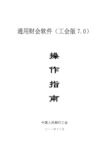
通用财会软件(工会版7.0)操作指南中国人民银行工会二○一○年十二月第一章软件安装一、软件安装:1、解压缩安装文件,打开“工会会计制度管理系统软件”双击AutoRun.exe文件,进入安装选择界面。
2、点击安装ACCESS版,开始安装。
3、单击“下一步”,在许可协议下,单击“同意”后输入姓名及单位名称。
4、单击“下一步”,显示“选择安装目的地”画面,如图Ⅰ—1。
图Ⅰ—1(此处注意:“系统文件夹”和“数据文件夹”的存放路径必须放在同一个盘符下,不能将“系统文件夹”和“数据文件夹”分别放在不同的盘符。
因此特别建议大家:只需要修改“系统文件夹”选项路径的盘符,将C盘改为D盘或者其他盘符,系统文件夹的存放路径就改变为D:\Program Files\Gasfgh70,数据文件夹的存放位置将自动修改为D:\Program Files\ Gasfgh70\Data。
如果不按照这样做的话,将“系统文件夹”和“数据文件夹”分别存放在不同的盘符里面的话,生成的资产负债表将不平衡。
)5、选择软件将要安装的目录。
系统默认为“C:\Program Files\Gasfgh70”,若要改变路径,可单击“浏览”按钮,在“选择路径”对话框中选择新的安装目录。
6、连续单击“下一步”,直到软件安装完毕。
第二章系统管理第一节启动系统管理一、启动单击“开始”,指向“程序”,指向“通用财会软件(工会版7.0)”,然后单击“系统管理”即可运行系统管理子系统。
或在桌面快捷方式“通用财会软件(工会版7.0)”文件夹下选择“系统管理”二、用户登录启动系统管理后,会显示“用户登录”对话框,要求用户登录,登录界面如图Ⅱ—1图Ⅱ—1第一次登录只能以系统管理员(dba)的身份进入系统,在“用户登录”对话框中,选择用户名“dba”,密码为空,然后单击“确定”。
第二节系统管理的功能一、账套管理(一)新建账套1.在系统管理子系统的主窗口中,单击账套管理图标打开账套。
工会财务软件操作流程

工会财务软件操作流程(总9页)本页仅作为文档封面,使用时可以删除This document is for reference only-rar21year.March基层工会财务培训班培训敎材2010年4月16日工会财务软件操作流程(前提条件软件已经安装完毕后)软件安装光盘放进光驱里会自动读取安装文件,只需按提示点击下一步,下一步完成安装即可。
备注:本系统支持Windows 98\ Windows me\ Windows 2000\Windows XP Windows 2003 ,建议使用Windows 2000以上版本软件的操作第一步帐务处理系统:包括会计科目的设置、期初余额的录入、凭证的录入、审核、记帐、月结第二步报表处理系统:出报表、报表传出与汇入、报表汇总第一节核算单位系统管理员密码:12345操作步骤:双击工会财务软件--双击核算单位(输入系统管理员密码:12345)--增加--输入单位名称、行业、财务主管、建帐日期(必须为01日)--选择模块--存入这样就建立了一个新的核算单位。
第二节帐务处理系统操作步骤:1、双击帐务处理系统--选择核算单位--确认--操作员姓名选择财务主管--输入密码--确认初始设置:科目设置:可以点击增加来设置明细科目如要在暂付款下增加明细科目,先用鼠标点击暂付款,再点击增加,然后输入科目代码、科目名称即可。
402拨缴经费收入如果需要经费核算,就双击此科目,经费核算选择是部门核算部门核算,点击需要部门核算的科目点击修改—部门核算选择是,然后点击部门设置及核算方式选择核算到部门—点击增加输入部门代码部门名称—确定初始科目余额:输入各科目年初余额,要借贷相等—保存点击初始科目余额平衡验证。
以上工作完成后,点初始设置完成确认—确定—点击…选择备份路径进行备份。
完成初始化后将不能进入初始设置。
备注:本系统作了很多智能化的改进,在初始设置里面如固定资产不等于固定基金,投资不等于投资基金,系统都会自动提示,验证时不让通过日常帐务经费管理设置(可以设置下级工会单位及上解比例、留存比例等)初始设置-下级单位设置――增加――输入单位名称等输入下级上解比便-本级经费比便-应付上级比例-应付下级比例(录入凭证时,软件会按照此比例自动拆解经费)注意下级上解比例=本级经费比例+应付上级比例+应付下级比例记帐凭证录入凭证录入前先增加一位操作员进入系统管理—点用户权限设置—增加—输入用户姓名—选择权限—确定—退出。
件_通用财务软件工会版7.0资料操作的指南

通用财会软件(工会版7.0)操作指南中国人民银行工会二○一○年十二月第一章软件安装一、软件安装:1、解压缩安装文件,打开“工会会计制度管理系统软件”双击AutoRun.exe文件,进入安装选择界面。
2、点击安装ACCESS版,开始安装。
3、单击“下一步”,在许可协议下,单击“同意”后输入姓名及单位名称。
4、单击“下一步”,显示“选择安装目的地”画面,如图Ⅰ—1。
图Ⅰ—1(此处注意:“系统文件夹”和“数据文件夹”的存放路径必须放在同一个盘符下,不能将“系统文件夹”和“数据文件夹”分别放在不同的盘符。
因此特别建议大家:只需要修改“系统文件夹”选项路径的盘符,将C盘改为D盘或者其他盘符,系统文件夹的存放路径就改变为D:\Program Files\Gasfgh70,数据文件夹的存放位置将自动修改为D:\Program Files\ Gasfgh70\Data。
如果不按照这样做的话,将“系统文件夹”和“数据文件夹”分别存放在不同的盘符里面的话,生成的资产负债表将不平衡。
)5、选择软件将要安装的目录。
系统默认为“C:\Program Files\Gasfgh70”,若要改变路径,可单击“浏览”按钮,在“选择路径”对话框中选择新的安装目录。
6、连续单击“下一步”,直到软件安装完毕。
第二章系统管理第一节启动系统管理一、启动单击“开始”,指向“程序”,指向“通用财会软件(工会版7.0)”,然后单击“系统管理”即可运行系统管理子系统。
或在桌面快捷方式“通用财会软件(工会版7.0)”文件夹下选择“系统管理”二、用户登录启动系统管理后,会显示“用户登录”对话框,要求用户登录,登录界面如图Ⅱ—1图Ⅱ—1第一次登录只能以系统管理员(dba)的身份进入系统,在“用户登录”对话框中,选择用户名“dba”,密码为空,然后单击“确定”。
第二节系统管理的功能一、账套管理(一)新建账套1.在系统管理子系统的主窗口中,单击账套管理图标打开账套。
工会财务财务软件功能介绍
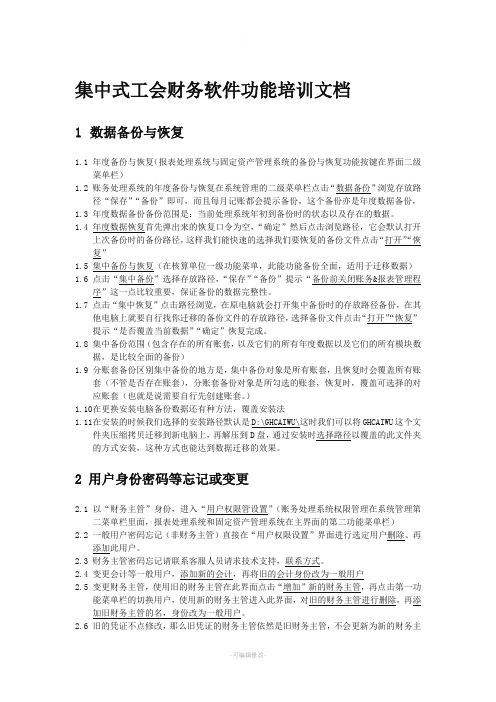
集中式工会财务软件功能培训文档1数据备份与恢复1.1年度备份与恢复(报表处理系统与固定资产管理系统的备份与恢复功能按键在界面二级菜单栏)1.2账务处理系统的年度备份与恢复在系统管理的二级菜单栏点击“数据备份”浏览存放路径“保存”“备份”即可,而且每月记账都会提示备份,这个备份亦是年度数据备份,1.3年度数据备份备份范围是:当前处理系统年初到备份时的状态以及存在的数据。
1.4年度数据恢复首先弹出来的恢复口令为空,“确定”然后点击浏览路径,它会默认打开上次备份时的备份路径,这样我们能快速的选择我们要恢复的备份文件点击“打开”“恢复”1.5集中备份与恢复(在核算单位一级功能菜单,此能功能备份全面,适用于迁移数据)1.6点击“集中备份”选择存放路径,“保存”“备份”提示“备份前关闭账务&报表管理程序”这一点比较重要,保证备份的数据完整性。
1.7点击“集中恢复”点击路径浏览,在原电脑就会打开集中备份时的存放路径备份,在其他电脑上就要自行找你迁移的备份文件的存放路径,选择备份文件点击“打开”“恢复”提示“是否覆盖当前数据”“确定”恢复完成。
1.8集中备份范围(包含存在的所有账套,以及它们的所有年度数据以及它们的所有模块数据,是比较全面的备份)1.9分账套备份区别集中备份的地方是,集中备份对象是所有账套,且恢复时会覆盖所有账套(不管是否存在账套),分账套备份对象是所勾选的账套,恢复时,覆盖可选择的对应账套(也就是说需要自行先创建账套。
)1.10在更换安装电脑备份数据还有种方法,覆盖安装法1.11在安装的时候我们选择的安装路径默认是D:\GHCAIWU\这时我们可以将GHCAIWU这个文件夹压缩拷贝迁移到新电脑上,再解压到D盘,通过安装时选择路径以覆盖的此文件夹的方式安装,这种方式也能达到数据迁移的效果。
2 用户身份密码等忘记或变更2.1以“财务主管”身份,进入“用户权限管设置”(账务处理系统权限管理在系统管理第二菜单栏里面,报表处理系统和固定资产管理系统在主界面的第二功能菜单栏)2.2一般用户密码忘记(非财务主管)直接在“用户权限设置”界面进行选定用户删除、再添加此用户。
件:通用财务软件(工会版7.0)操作指南

通用财会软件(工会版7.0)操作指南中国人民银行工会二○一○年十二月第一章软件安装一、软件安装:1、解压缩安装文件,打开“工会会计制度管理系统软件”双击AutoRun.exe文件,进入安装选择界面。
2、点击安装ACCESS版,开始安装。
3、单击“下一步”,在许可协议下,单击“同意”后输入姓名及单位名称。
4、单击“下一步”,显示“选择安装目的地”画面,如图Ⅰ—1。
图Ⅰ—1(此处注意:“系统文件夹”和“数据文件夹”的存放路径必须放在同一个盘符下,不能将“系统文件夹”和“数据文件夹”分别放在不同的盘符。
因此特别建议大家:只需要修改“系统文件夹”选项路径的盘符,将C盘改为D盘或者其他盘符,系统文件夹的存放路径就改变为D:\Program Files\Gasfgh70,数据文件夹的存放位置将自动修改为D:\Program Files\ Gasfgh70\Data。
如果不按照这样做的话,将“系统文件夹”和“数据文件夹”分别存放在不同的盘符里面的话,生成的资产负债表将不平衡。
)5、选择软件将要安装的目录。
系统默认为“C:\Program Files\Gasfgh70”,若要改变路径,可单击“浏览”按钮,在“选择路径”对话框中选择新的安装目录。
6、连续单击“下一步”,直到软件安装完毕。
第二章系统管理第一节启动系统管理一、启动单击“开始”,指向“程序”,指向“通用财会软件(工会版7.0)”,然后单击“系统管理”即可运行系统管理子系统。
或在桌面快捷方式“通用财会软件(工会版7.0)”文件夹下选择“系统管理”二、用户登录启动系统管理后,会显示“用户登录”对话框,要求用户登录,登录界面如图Ⅱ—1图Ⅱ—1第一次登录只能以系统管理员(dba)的身份进入系统,在“用户登录”对话框中,选择用户名“dba”,密码为空,然后单击“确定”。
第二节系统管理的功能一、账套管理(一)新建账套1.在系统管理子系统的主窗口中,单击账套管理图标打开账套。
件:通用财务软件(工会版7.0)操作指南
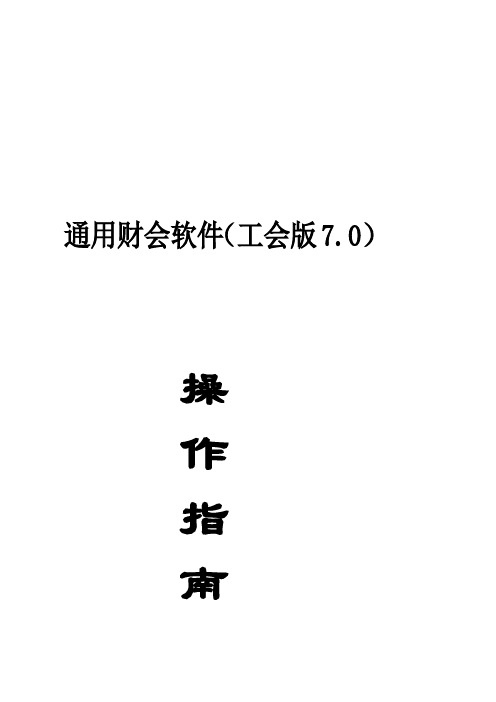
通用财会软件(工会版7.0)操作指南中国人民银行工会二○一○年十二月第一章软件安装一、软件安装:1、解压缩安装文件,打开“工会会计制度管理系统软件”双击AutoRun.exe文件,进入安装选择界面。
2、点击安装ACCESS版,开始安装。
3、单击“下一步”,在许可协议下,单击“同意”后输入姓名及单位名称。
4、单击“下一步”,显示“选择安装目的地”画面,如图Ⅰ—1。
图Ⅰ—1(此处注意:“系统文件夹”和“数据文件夹”的存放路径必须放在同一个盘符下,不能将“系统文件夹”和“数据文件夹”分别放在不同的盘符。
因此特别建议大家:只需要修改“系统文件夹”选项路径的盘符,将C盘改为D盘或者其他盘符,系统文件夹的存放路径就改变为D:\Program Files\Gasfgh70,数据文件夹的存放位置将自动修改为D:\Program Files\ Gasfgh70\Data。
如果不按照这样做的话,将“系统文件夹”和“数据文件夹”分别存放在不同的盘符里面的话,生成的资产负债表将不平衡。
)5、选择软件将要安装的目录。
系统默认为“C:\Program Files\Gasfgh70”,若要改变路径,可单击“浏览”按钮,在“选择路径”对话框中选择新的安装目录。
6、连续单击“下一步”,直到软件安装完毕。
第二章系统管理第一节启动系统管理一、启动单击“开始”,指向“程序”,指向“通用财会软件(工会版7.0)”,然后单击“系统管理”即可运行系统管理子系统。
或在桌面快捷方式“通用财会软件(工会版7.0)”文件夹下选择“系统管理”二、用户登录启动系统管理后,会显示“用户登录”对话框,要求用户登录,登录界面如图Ⅱ—1图Ⅱ—1第一次登录只能以系统管理员(dba)的身份进入系统,在“用户登录”对话框中,选择用户名“dba”,密码为空,然后单击“确定”。
第二节系统管理的功能一、账套管理(一)新建账套1.在系统管理子系统的主窗口中,单击账套管理图标打开账套。
件:通用财务软件(工会版7.0)操作指南
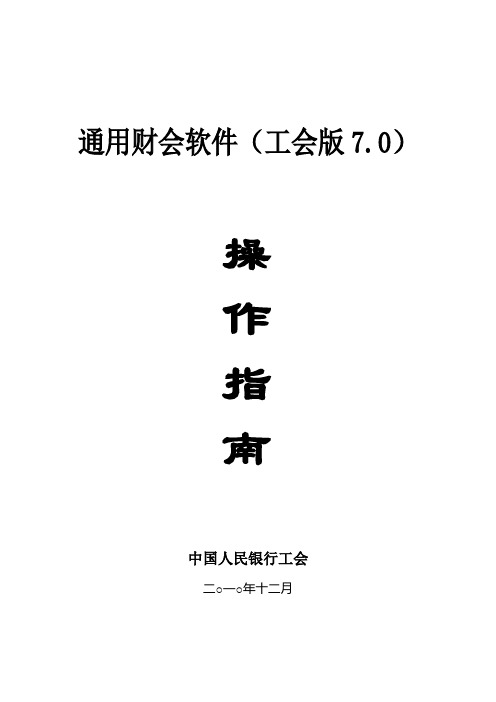
通用财会软件(工会版7.0)操作指南中国人民银行工会二○一○年十二月第一章软件安装一、软件安装:1、解压缩安装文件,打开“工会会计制度管理系统软件”双击AutoRun.exe文件,进入安装选择界面。
2、点击安装ACCESS版,开始安装。
3、单击“下一步”,在许可协议下,单击“同意”后输入姓名及单位名称。
4、单击“下一步”,显示“选择安装目的地”画面,如图Ⅰ—1。
图Ⅰ—1(此处注意:“系统文件夹”和“数据文件夹”的存放路径必须放在同一个盘符下,不能将“系统文件夹”和“数据文件夹”分别放在不同的盘符。
因此特别建议大家:只需要修改“系统文件夹”选项路径的盘符,将C盘改为D盘或者其他盘符,系统文件夹的存放路径就改变为D:\Program Files\Gasfgh70,数据文件夹的存放位置将自动修改为D:\Program Files\ Gasfgh70\Data。
如果不按照这样做的话,将“系统文件夹”和“数据文件夹”分别存放在不同的盘符里面的话,生成的资产负债表将不平衡。
)5、选择软件将要安装的目录。
系统默认为“C:\Program Files\Gasfgh70”,若要改变路径,可单击“浏览”按钮,在“选择路径”对话框中选择新的安装目录。
6、连续单击“下一步”,直到软件安装完毕。
第二章系统管理第一节启动系统管理一、启动单击“开始”,指向“程序”,指向“通用财会软件(工会版7.0)”,然后单击“系统管理”即可运行系统管理子系统。
或在桌面快捷方式“通用财会软件(工会版7.0)”文件夹下选择“系统管理”二、用户登录启动系统管理后,会显示“用户登录”对话框,要求用户登录,登录界面如图Ⅱ—1图Ⅱ—1第一次登录只能以系统管理员(dba)的身份进入系统,在“用户登录”对话框中,选择用户名“dba”,密码为空,然后单击“确定”。
第二节系统管理的功能一、账套管理(一)新建账套1.在系统管理子系统的主窗口中,单击账套管理图标打开账套。
件:通用财务软件(工会版7.0)操作指南
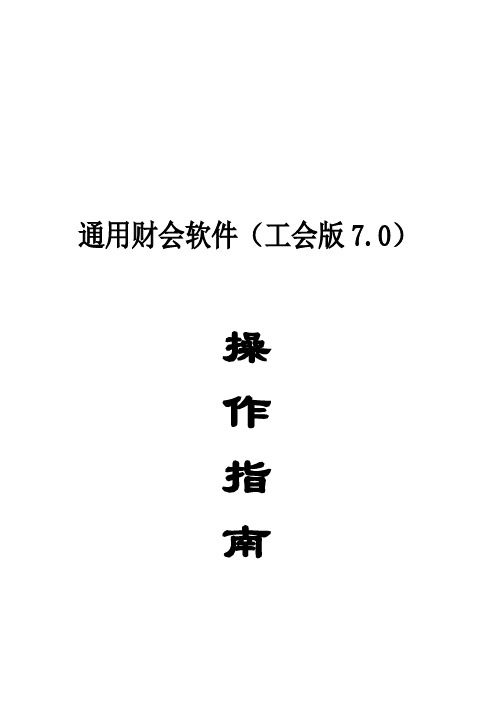
通用财会软件(工会版7.0)操作指南中国人民银行工会二○一○年十二月第一章软件安装一、软件安装:1、解压缩安装文件,打开“工会会计制度管理系统软件”双击AutoRun.exe文件,进入安装选择界面。
2、点击安装ACCESS版,开始安装。
3、单击“下一步”,在许可协议下,单击“同意”后输入姓名及单位名称。
4、单击“下一步”,显示“选择安装目的地”画面,如图Ⅰ—1。
图Ⅰ—1(此处注意:“系统文件夹”和“数据文件夹”的存放路径必须放在同一个盘符下,不能将“系统文件夹”和“数据文件夹”分别放在不同的盘符。
因此特别建议大家:只需要修改“系统文件夹”选项路径的盘符,将C盘改为D盘或者其他盘符,系统文件夹的存放路径就改变为D:\Program Files\Gasfgh70,数据文件夹的存放位置将自动修改为D:\Program Files\ Gasfgh70\Data。
如果不按照这样做的话,将“系统文件夹”和“数据文件夹”分别存放在不同的盘符里面的话,生成的资产负债表将不平衡。
)5、选择软件将要安装的目录。
系统默认为“C:\Program Files\Gasfgh70”,若要改变路径,可单击“浏览”按钮,在“选择路径”对话框中选择新的安装目录。
6、连续单击“下一步”,直到软件安装完毕。
第二章系统管理第一节启动系统管理一、启动单击“开始”,指向“程序”,指向“通用财会软件(工会版7.0)”,然后单击“系统管理”即可运行系统管理子系统。
或在桌面快捷方式“通用财会软件(工会版7.0)”文件夹下选择“系统管理”二、用户登录启动系统管理后,会显示“用户登录”对话框,要求用户登录,登录界面如图Ⅱ—1图Ⅱ—1第一次登录只能以系统管理员(dba)的身份进入系统,在“用户登录”对话框中,选择用户名“dba”,密码为空,然后单击“确定”。
第二节系统管理的功能一、账套管理(一)新建账套1.在系统管理子系统的主窗口中,单击账套管理图标打开账套。
件:通用财务软件(工会版7.0)操作指南
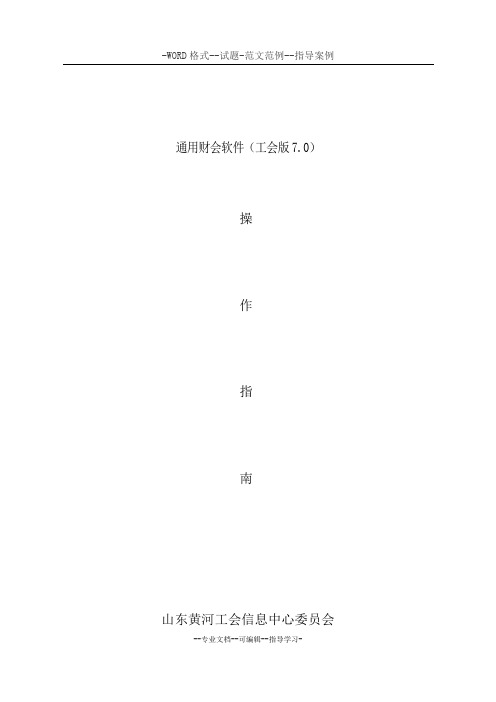
通用财会软件(工会版7.0)操作指南山东黄河工会信息中心委员会二○一六年一月第一章软件安装一、软件安装:1、解压缩安装文件,打开“工会会计制度管理系统软件”双击AutoRun.exe文件,进入安装选择界面。
2、点击安装ACCESS版,开始安装。
3、单击“下一步”,在许可协议下,单击“同意”后输入姓名及单位名称。
4、单击“下一步”,显示“选择安装目的地”画面,如图Ⅰ—1。
图Ⅰ—1(此处注意:“系统文件夹”和“数据文件夹”的存放路径必须放在同一个盘符下,不能将“系统文件夹”和“数据文件夹”分别放在不同的盘符。
因此特别建议大家:只需要修改“系统文件夹”选项路径的盘符,将C盘改为D盘或者其他盘符,系统文件夹的存放路径就改变为D:\Program Files\Gasfgh70,数据文件夹的存放位置将自动修改为D:\Program Files\ Gasfgh70\Data。
如果不按照这样做的话,将“系统文件夹”和“数据文件夹”分别存放在不同的盘符里面的话,生成的资产负债表将不平衡。
)5、选择软件将要安装的目录。
系统默认为“C:\ProgramFiles\Gasfgh70”,若要改变路径,可单击“浏览”按钮,在“选择路径”对话框中选择新的安装目录。
6、连续单击“下一步”,直到软件安装完毕。
第二章系统管理第一节启动系统管理一、启动单击“开始”,指向“程序”,指向“通用财会软件(工会版7.0)”,然后单击“系统管理”即可运行系统管理子系统。
或在桌面快捷方式“通用财会软件(工会版7.0)”文件夹下选择“系统管理”二、用户登录启动系统管理后,会显示“用户登录”对话框,要求用户登录,登录界面如图Ⅱ—1图Ⅱ—1第一次登录只能以系统管理员(dba)的身份进入系统,在“用户登录”对话框中,选择用户名“dba”,密码为空,然后单击“确定”。
第二节系统管理的功能一、账套管理(一)新建账套1.在系统管理子系统的主窗口中,单击账套管理图标打开账套。
关于财政部《工会会计制度》管理系统v2.0升级的说明【模板】
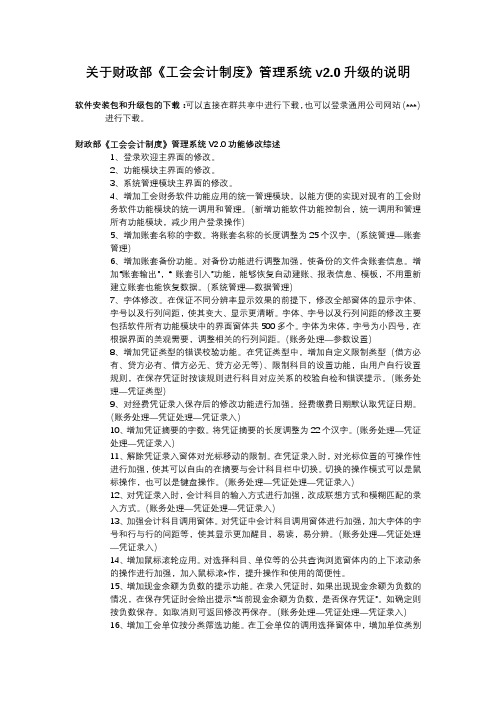
关于财政部《工会会计制度》管理系统v2.0升级的说明软件安装包和升级包的下载:可以直接在群共享中进行下载,也可以登录通用公司网站(***)进行下载。
财政部《工会会计制度》管理系统V2.0功能修改综述1、登录欢迎主界面的修改。
2、功能模块主界面的修改。
3、系统管理模块主界面的修改。
4、增加工会财务软件功能应用的统一管理模块。
以能方便的实现对现有的工会财务软件功能模块的统一调用和管理。
(新增功能软件功能控制台,统一调用和管理所有功能模块,减少用户登录操作)5、增加账套名称的字数。
将账套名称的长度调整为25个汉字。
(系统管理—账套管理)6、增加账套备份功能。
对备份功能进行调整加强,使备份的文件含账套信息。
增加“账套输出”,“账套引入”功能,能够恢复自动建账、报表信息、模板,不用重新建立账套也能恢复数据。
(系统管理—数据管理)7、字体修改。
在保证不同分辨率显示效果的前提下,修改全部窗体的显示字体、字号以及行列间距,使其变大、显示更清晰。
字体、字号以及行列间距的修改主要包括软件所有功能模块中的界面窗体共500多个。
字体为宋体,字号为小四号,在根据界面的美观需要,调整相关的行列间距。
(账务处理—参数设置)8、增加凭证类型的错误校验功能。
在凭证类型中,增加自定义限制类型(借方必有、贷方必有、借方必无、贷方必无等)、限制科目的设置功能,由用户自行设置规则,在保存凭证时按该规则进行科目对应关系的校验自检和错误提示。
(账务处理—凭证类型)9、对经费凭证录入保存后的修改功能进行加强。
经费缴费日期默认取凭证日期。
(账务处理—凭证处理—凭证录入)10、增加凭证摘要的字数。
将凭证摘要的长度调整为22个汉字。
(账务处理—凭证处理—凭证录入)11、解除凭证录入窗体对光标移动的限制。
在凭证录入时,对光标位置的可操作性进行加强,使其可以自由的在摘要与会计科目栏中切换。
切换的操作模式可以是鼠标操作,也可以是键盘操作。
(账务处理—凭证处理—凭证录入)12、对凭证录入时,会计科目的输入方式进行加强,改成联想方式和模糊匹配的录入方式。
